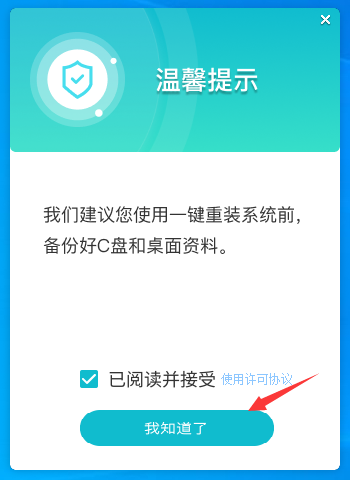如何创建一个无法删除的文件夹
2024-10-23
很多朋友想知道如何创建一个无法删除的文件夹,防止自己手滑把整个文件夹给误删了,下面介绍一种简单的方法,大家可以自己试验一下,非常有意思,轻轻松松让一个文件夹不能被删除,希望对你有帮助。
举例:用户想要保护的文件夹是【F:/Mydata】
操作步骤如下:
1、按下 win+R 键,输入 CMD 命令,打开命令提示符窗口。
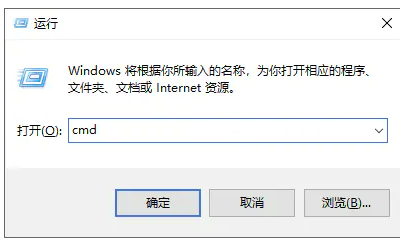
2、在命令提示符界面输入下面的命令,用于在该目录下创建一个特殊文件夹:
md F:\MyData\NODELETE..\
如下图所示:
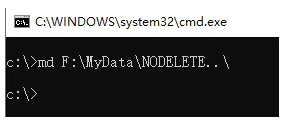
新建的特殊文件夹如下图所示,文件名是NODELETE..(注意:文件名后面有两个点,普通的创建文件夹的方式创建不了这样的文件名,此处的 NODELETE 可以是任意名称)
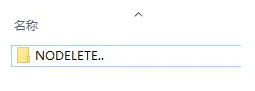
3、此时,用户如果去删除 F:/MyData 文件夹就会删除失败,提示如下图所示:

但是此时,在该文件夹内除了特殊文件夹的其他文件夹和文件还是可以删除的。
想要让里面的文件无法被删除,那么可以通过在属性里安全选项中修改权限来达成,或者使用某些软件来实现。
这里只是介绍一个很有意思的创建无法删除的文件夹的方法。
怎么删掉这个特殊文件夹?
想要使MyDate文件夹可以被正常删除,那就需要先用命令删掉里面的特殊文件夹。
依然是按下 win+R 键,出入 CMD 命令,打开命令提示符。
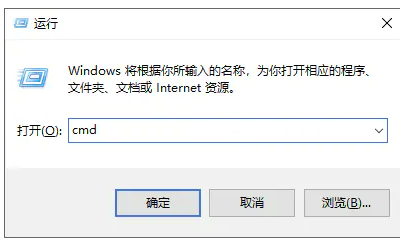
在命令提示符里输入下面的命令,用于在删除该目录下创建的特殊文件夹:
rd F:\MyData\NODELETE..\
里面的特殊文件夹没有了,就可以删除外面这个 F:/MyData 文件夹了。